आप एयरो शेक नामक एक अद्भुत विंडोज फीचर के इतने अभ्यस्त हो सकते हैं, जिसके उपयोग से आप अपने माउस को छोड़कर सभी खुली खिड़कियों को छोटा कर सकते हैं। इसे सबसे पहले विंडोज 7 में पेश किया गया था। चिंता न करें, विंडोज 11 निश्चित रूप से इस सुविधा के बिना नहीं है।
विंडोज 11 में, यह सुविधा डिफ़ॉल्ट रूप से बंद है। साथ ही विंडोज 11 में इस फीचर को नाम से जाना जाता है टाइटल बार विंडो शेक। जैसा कि फीचर के नाम से पता चलता है, यदि आप किसी विंडो के टाइटल बार को पकड़ कर हिलाते हैं, इस विंडो के अलावा जो भी विंडो खुली है, वह छोटी हो जाएगी, जिससे आपके लिए तुरंत डेस्कटॉप देखना संभव हो जाएगा. कुछ बहुत ही सरल चरणों में इस सुविधा को सक्षम या अक्षम करने का तरीका जानने के लिए आगे पढ़ें।
चरण 1: दबाएं जीत + मैं एक साथ चाबियां सेटिंग्स लॉन्च करने के लिए खिड़की।
अब में बाईं खिड़की फलक, पर क्लिक करें प्रणाली टैब और में दाहिनी खिड़की फलक, नीचे स्क्रॉल करें और विकल्प पर क्लिक करें बहु कार्यण.
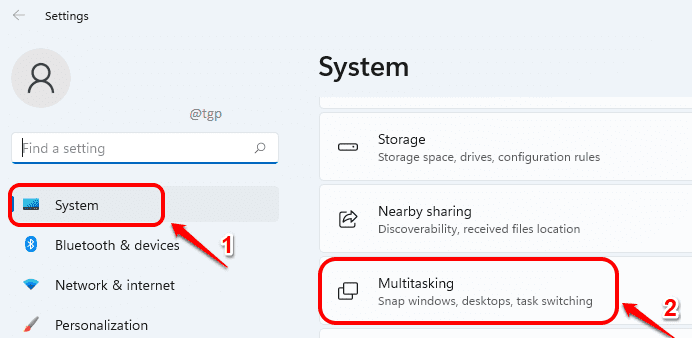
चरण 2: मल्टीटास्किंग सेटिंग फलक में, स्क्रॉल करें और खोजें विकल्प टाइटल बार विंडो शेक.
यदि आप चाहते हैं सक्षम एयरो शेक, टॉगल बटन चालू करें इस विकल्प के अनुरूप।
यदि आप चाहते हैं अक्षम करना एयरो शेक, टॉगल बटन बंद करें इस विकल्प के अनुरूप।
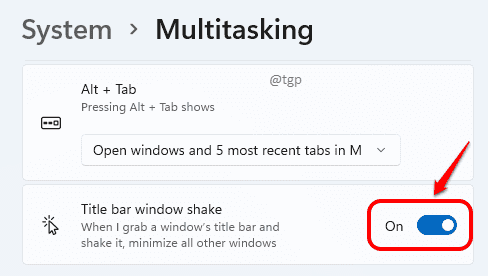
इतना ही। अब अगर आप किसी भी विंडो के टाइटल बार को क्लिक करके हिलाते हैं और उसे हिलाते हैं, तो इस एक को छोड़कर बाकी सभी विंडो मिनिमाइज हो जाएंगी। आशा है कि आपको लेख उपयोगी लगा होगा।


